VxRail: Restablecimiento de la contraseña raíz para Dell VxRail Manager
Summary: Instrucciones guiadas para que un administrador restablezca la contraseña raíz de VxRail Manager.
This article applies to
This article does not apply to
This article is not tied to any specific product.
Not all product versions are identified in this article.
Symptoms
Un administrador puede restablecer la contraseña raíz de VxRail Manager si se pierde la contraseña.
Cause
Es posible que se haya perdido la contraseña raíz.
Resolution
Siga estos pasos para restablecer la contraseña raíz:
- Reinicie el invitado (NO LO RESTABLEZCA) para la máquina virtual (VM) de VxRail Manager desde vCenter y, a continuación, presione E en la siguiente pantalla (Figura 1).
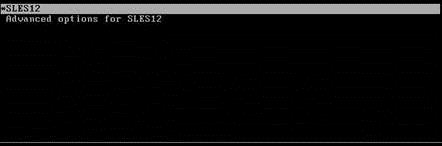
Figura 1: Reinicio de invitado
- Agregar
init=/bin/bashcomo se muestra en la siguiente pantalla (como se muestra en un cuadrado rojo en la Figura 2) y, a continuación , presioneF10 or Control+X.
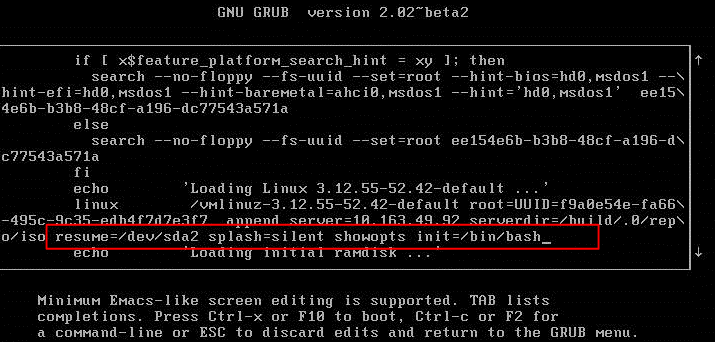
Figura 2: Agregar información
- Para cambiar la contraseña, escriba
passwdy, a continuación, actualice la nueva contraseña. Es posible que vea el siguiente error (Figura 3):

Figura 3: Cambio de contraseña
Si ve el error "Authentication token lock busy", escriba:
mount -o remount rw -t ext3 / chmod -v 4711 /usr/bin/passwd

Figura 4: Corrección del mensaje “Authentication token lock busy”
- Vuelva a cambiar la contraseña escribiendo
passwdy, a continuación, actualice la nueva contraseña.
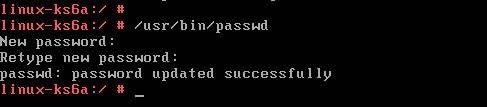
Figura 5: Corrección del mensaje “Authentication token lock busy”
- Salga de la consola de VxRail Manager, haga clic en Reiniciar huésped o Apagar y, a continuación, Encender la VM de VxRail Manager desde vCenter.
Nota importante: Si seleccionó “Reset” en las opciones de VM Power en lugar de Restart Guest o Power Off, se revierten los cambios realizados en GRUB. Debe volver a realizar los pasos y utilizar la opción de alimentación de VM correcta.
Additional Information
Recursos relacionados
Estos son algunos artículos recomendados relacionados con este tema que podrían ser de su interés:
Mira este video:
También puedes ver este video en YouTube.
Estos son algunos artículos recomendados relacionados con este tema que podrían ser de su interés:
- VxRail: La cuenta oculta está bloqueada debido a varios inicios de sesión fallidos
- Dell VxRail: Cambiar las contraseñas de VM del servicio de VxRail
- Prácticas recomendadas de cuenta y contraseña en Dell VxRail
- Actualización de Dell VxRail con certificados personalizados (corregibles por el cliente)
- VxRail: cómo importar manualmente el certificado SSL de vCenter en VxRail Manager
- Dell VxRail: cómo actualizar las cuentas de administración de VxRail mediante el plug-in de VxRail en vCenter
Mira este video:
También puedes ver este video en YouTube.

Affected Products
VxRail, VxRail SoftwareProducts
VxRail Appliance Family, VxRail Appliance SeriesArticle Properties
Article Number: 000064579
Article Type: Solution
Last Modified: 14 Jun 2024
Version: 15
Find answers to your questions from other Dell users
Support Services
Check if your device is covered by Support Services.